2023年1月よりワードプレスでブログを始めました。
育児と仕事の合間にブログを書いています。
初めての投稿では、サイトの開設~固定ページの作成までをリポートしました。

今の目標は、このサイトをたくさんの方に認識され、信頼されるサイトに成長させること。
記事10本ノックと自分に課題を与え、記事作成に励んでいます。
記事作成と、作るにあたり学んでいったことを記録しようと思います。
8~9日目 記事1本目【ブログ開設①】
記念すべき初めての記事は、ブログの開設までの記録にしました。モチベーションを保つために、私は、毎日できたことを記録しています。そのため、まとめやすく、また私のような初心者の方の参考になるかなと思ったからです。
記事の作成後、目次が自動的にできていることに感動し、プラグインを入れた作業の効果が出たと感じました。
10日目 記事2本目【もち麦ごはん】
記事2本目は、毎日炊いていて我が家4人オススメのもち麦についての記事にしました。2本目と言うことで、作成時間は1日でできました。

11日目 記事3本【Audible】/画像挿入/アフィリエイト登録
音声朗読アプリAudibleの記事を作成しました。毎日通勤時間に行ってる自分時間についての話です。

この日は息子発熱のため、お仕事を休みました。時間ができたので画像挿入について勉強しました。執筆はパソコンメインで行なっているので、
- スマホで画像を撮影する。もしくは画像をダウンロードする
- wordpressアプリを使ってメディアにアップする
- 画像として使用する
この流れで画像を取り込みました。スマホを使って作業するのであれば、1の作業のみで完了です。
1.画像の撮影とダウンロード
普段から使い慣れているスマートフォンを使用することにしました。記事の内容に沿うことを撮影しました。アイキャッチ画像(記事一覧などで小さく表示される画像)は著作権フリーで商用利用も可能なPixabay https://pixabay.com/ja/から記事全体のイメージに合うものを探しました。
2.アプリを使って画像をアップロードする
1でスマホ内に保存した画像をワードプレス内に移します。まず、アプリをダウンロードし、自分のサイトと紐づけます。取得したドメインを入力するだけで完了です。
画像をアップロードする手順は、
① アプリの『メディア』という欄をクリック
② 右上の『+』をクリック
③ 『自分の端末から選択』をクリック
④ 任意のフォルダから画像を選び『追加』をクリック
この手順で、好きな画像をブログに挿入する準備が出来ました。
3.画像を使用する
画像挿入のボタンを押すと、メディアライブラリのタブが表示されるので、使用したい画像を選べば画像挿入の完了です。
さっそく先日のもち麦記事の炊き方の写真を添付しました。これまでの記事3本のアイキャッチ画像もつけました。
まだ時間があったのでアフィリエイトについても学びました。
アフィリエイトとは、企業の商品やサービスを紹介して、読者にその商品を購入してもらえたら報酬が発生する仕組みです。(別名=成果報酬型広告)
https://www.xserver.ne.jp/blog/basic-affiliate/
ある程度、読者をもつ信頼されるサイトでないと登録できないと思っていましたが、A8.net(https://www.a8.net)であれば、すぐに登録できる知りました。A8.netとは
- 満足度・利用度の高いアフィリエイトランキングで12年連続1位
- 掲載件数5482件(2023年1月24日現在)有名ショップから、まだあまり知られていない注目商品を扱うショップまで様々な ジャンルの広告を取り扱う
- 自分のサイトやブログを持っていない方でも登録可能
さっそく登録しました。
12日目 記事4本目【ポピー】
家庭学習のポピーについての記事を作成しました。長男が2021年5月からポピーをやっていて、楽しんでくれていて、スラスラかけました。

13日目 何もせず
こどもと一緒に寝落ちしました。この日は休息の日です。
14日目 記事5本目【出産祝い】/リストの背景/書き出しの工夫
Haruulalaという友人にいただいてとても嬉しかったベビー服があります。それを紹介したいと思い、出産祝いの記事を書きました。

記事の中では、要点はリストで箇条書きにしています。背景をつけるとより目を引くと思い、文字と背景の色を付けました。
また、読者の方が最後まで読んでくれるように、読者さん(多くは調べ物をしていてたどり着く)の気持ちを代弁する(=疑問に思ったであろうこと)内容から記事を書き出すようにしました。
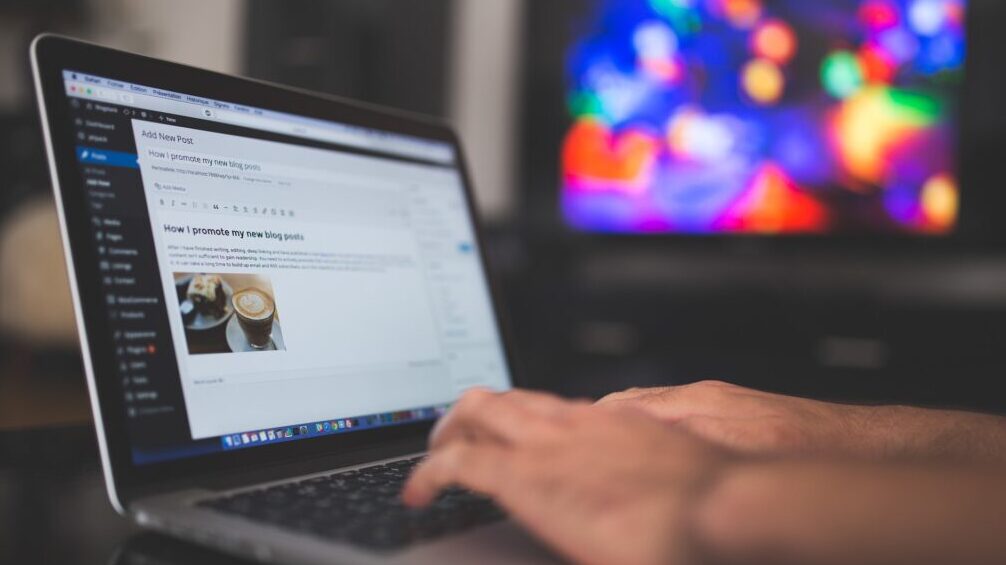
コメント